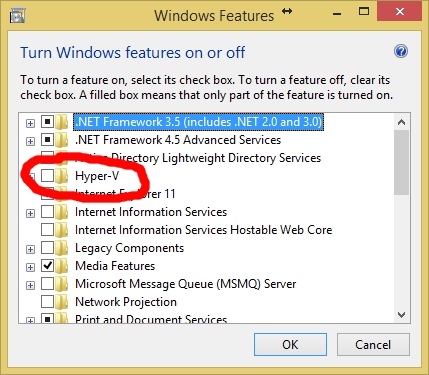Майкрософттың хабарлауынша Windows 10-ға ақысыз жаңарту 2016 жылдың 29 шілдесінде аяқталды, ал мүмкіндігі шектеулі жандар үшін жаңарту әдісі 2017 жылдың соңында. Бұл дегеніміз, егер Windows 7 немесе 8.1 сіздің компьютеріңізге орнатылған болса және сіз әлі күнге дейін Windows 10-ға жаңартудан бас тарту туралы шешім қабылдаған болсаңыз, онда болашақта сіз оны жаңа компьютерге орнатқыңыз келсе, жаңа ОЖ сатып алуыңыз керек болады. (әрине, лицензиялық нұсқасы туралы айтып отырмыз). Алайда, 2018 жылы бұл шектеудің айналасында жол бар.
Бір жағынан, жаңарту емес, біреу үшін операциялық жүйенің қазіргі нұсқасында қалу туралы шешім өте теңгерімді және негізделген болуы мүмкін. Екінші жағынан, сіз тегін жаңартпағаныңызға өкінетін жағдайды елестете аласыз. Мұндай жағдайдың мысалы: сізде өте мықты компьютер бар және сіз ойын ойнайсыз, бірақ Windows 7-де «отырыңыз», ал бір жылдан кейін барлық жаңадан шыққан ойындар Windows 10-де DirectX 12-ге арналған, ол 7-ke-де қолдамайды.
Windows 10-ға 2018 жылы тегін жаңарту
Мүмкіндігі шектеулі пайдаланушылар үшін төменде сипатталған жаңарту әдісі Microsoft корпорациясы 2017 жылдың соңында жабылды және бұдан былай жұмыс істемейді. Дегенмен, Windows 10-ға ақысыз жаңартудың нұсқалары, егер сіз жетілдірмеген болсаңыз, әлі де сақталады.
2018 жылдан бастап лицензияланған Windows 10-ны орнатудың екі әдісі бар
- USB флэш-дискісінен немесе дискіден таза орнату үшін Windows 7, 8 немесе 8.1 жүйесіндегі заңды кілтті (OEM қоса) пайдаланыңыз (Windows 10-ды USB флэш-жадынан орнату бөлімін қараңыз) - жүйе орнатылады және Интернетке қосылғаннан кейін автоматты түрде іске қосылады. Алдын ала орнатылған 8 орнатылған ноутбуктерде UEFI-де сымды OEM кілтін көру үшін ShowKeyPlus бағдарламасын пайдалануға болады (және 7 пернесі ноутбукта немесе компьютердегі жапсырмада көрсетілген, бірақ сол бағдарлама істейді), Windows 10 пернесін қалай табуға болады (қараңыз) әдістері алдыңғы ОЖ үшін жарамды).

- Егер сіз бұрын Windows компьютеріне немесе ноутбукке Windows 10 жүйесін жаңартып, оны жойып, ОС-тың алдыңғы нұсқасын орнатқан болсаңыз, онда жабдыққа Windows 10 сандық лицензиясы беріліп, оны кез-келген уақытта қайта орната аласыз: «Менде жоқ. өнім кілті «тармағын таңдап, ОС-ті (үйде, кәсіптік) жаңарту арқылы алған сол басылымды таңдаңыз, ОС орнатыңыз және Интернетке қосылғаннан кейін ол автоматты түрде қосылады. Windows 10 іске қосу бөлімін қараңыз.
Төтенше жағдайларда жүйені мүлде қосудың қажеті жоқ болуы мүмкін - ол толықтай дерлік жұмыс істейді (кейбір параметрлерді қоспағанда) немесе, мысалы, Windows 10 Enterprise-тің ақысыз нұсқасын 90 күнге қолданыңыз.
Мүмкіндігі шектеулі пайдаланушылар үшін Windows 10-ға ақысыз жаңарту
2018 жаңарту: бұл әдіс енді жұмыс істемейді. Ақысыз жаңартудың негізгі бағдарламасының соңында Microsoft корпорациясының ресми сайтында жаңа бет пайда болды - ол арнайы мүмкіндіктерді қолданатын пайдаланушылар әлі де ақысыз жаңартыла алатындығын айтады. Сонымен бірге, шектеулі мүмкіндіктерді кез-келген тексеру жүргізілмейді, жалғыз нәрсе - «Қазір жаңарту» батырмасын басу арқылы сіз жүйенің ерекше мүмкіндіктерін қажет ететін пайдаланушы екеніңізді растайсыз (айтпақшы, Экрандағы пернетақта да ерекше функция болып табылады және ол көптеген адамдар үшін пайдалы болады). Сонымен бірге, бұл жаңарту мерзімсіз қол жетімді болады деп хабарланған.

Түймені басқаннан кейін жаңартуды бастау үшін орындалатын файл жүктеледі (компьютерде алдыңғы жүйелердің біреуінің лицензиялық нұсқасы орнатылуы қажет). Сонымен бірге жүктелетін жүйе қалыпты, қажет болған жағдайда арнайы функциялар қолданушының қолымен іске қосылады. Ресми жаңарту бетінің мекен-жайы: //microsoft.com/ru-ru/accessibility/windows10upgrade (Бұл жаңарту мүмкіндігінің қанша уақыт жұмыс істейтіні белгісіз. Егер бірдеңе өзгерсе, маған түсініктемелерде хабарлаңыз).
Қосымша ақпарат:Егер 29 шілдеге дейін сіз Windows 10 жаңартуын алған болсаңыз, бірақ осы ОЖ-ны жойған болсаңыз, сол компьютерде Windows 10 жүйесін таза орнатуды жүзеге асыра аласыз және орнату кезінде кілт сұраған кезде «Менде кілт жоқ» түймесін басу керек - жүйе автоматты түрде қосылады Интернетке қосылу.
Төменде сипатталған әдіс ескірген және оны жаңарту бағдарламасының соңына дейін ғана қолдануға болады.
Microsoft жаңартқышын аяқтағаннан кейін Windows 10 тегін орнату

Алдымен мен бұл әдістің қолданылуына кепілдік бере алмайтынымды ескеремін, өйткені дәл қазір бұл жұмыс істемейді. Осы мақаланы оқыған кезде, 2016 жылдың 29 шілдесінде әлі келмеген болса, оны жұмысшы деп санауға толық негіз бар.
Әдістің мәні келесідей:
- Біз Windows 10-ге жаңартылдық, біз активацияны күтеміз.
- Алдыңғы жүйеге ораламыз, Windows 10 немесе Windows 10 жүйесін жаңартқаннан кейін Windows 8 немесе 7-н қалай қайтаруға болатындығын қараңыз. Осы қадам тақырыбында мен қосымша нұсқаулықпен бірге осы нұсқаулықтың соңын оқып шығуды ұсынамын.
Бұл кезде не болады: ақысыз жаңартумен активация Windows 10-дағы мақалада айтылғандай, қазіргі жабдыққа (сандық құқық) беріледі.
«Тіркеме» аяқталғаннан кейін Windows 10-ді бір компьютерге немесе ноутбукке USB флэш-дискісінен (немесе дискіден), оның ішінде кілтсіз енгізуге болады (орнатушыда «Менде кілт жоқ» түймесін басыңыз), содан кейін Интернетке қосылған кезде автоматты түрде іске қосылады.
Сонымен бірге, көрсетілген байланыстыру уақыты шектеулі екендігі туралы ақпарат жоқ. Демек, егер сіз «Жаңарту» - «Қайта оралу» циклын іске қоссаңыз, қажет болған жағдайда Windows 10-ны белсенді компьютерде (Үй, Кәсіби) кез-келген уақытта, тіпті жаңартудың мерзімі аяқталғаннан кейін де орната аласыз. .
Әдістің мәні айқын және кейбір оқырмандар үшін бұл әдіс пайдалы болар деп үміттенемін. Егер теориялық тұрғыдан ОС-ны қолмен қайта орнатуды қажет ететін пайдаланушыларға ұсынбасам (кері қайтару әрдайым күткендей жұмыс істемейді) үлкен мәселе болып табылады.
Қосымша ақпарат
Жүйенің кіріктірілген құралдарын қолдана отырып, Windows 10-дан алдыңғы ОЖ-ға кері қайтару әрдайым жақсы жұмыс істемейтіндіктен, қолайлы нұсқасы (немесе қауіпсіздік құралы ретінде) Windows-тың ағымдағы нұсқасының толық резервтік көшірмесін жасау болуы мүмкін, мысалы, Windows 10-тің сақтық көшірмесін қолдану (әдістер жұмыс істейді және жұмыс істейді) ОЖ-нің басқа нұсқалары үшін) немесе жүйелік дискіні басқа дискіге уақытша клондау (Windows-ты басқа дискіге немесе SSD-ге қалай көшіруге болады), кейін қалпына келтіруге болады.
Егер бірдеңе дұрыс болмаса, сіз Windows 7 немесе 8-ді компьютерге немесе ноутбукке таза орнатуды жүзеге асыра аласыз (бірақ ол екінші ОС емес, негізгісі) немесе қалпына келтірудің жасырын кескінін қолдана аласыз.